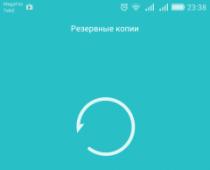Личный кабинет мобильного оператора Билайн – это самый простой, быстрый и удобный способ в любое время из любой точки мира управлять своим счетом, не обращаясь к помощи техподдержки. Абонентам доступны широкие возможности, которые становятся доступны после короткой регистрации на официальном сайте оператора Билайн.
Многие не знают, как войти в свой личный кабинет Билайн. В этом нет ничего сложного! Если авторизация в кабинете осуществляется первый раз, необходима короткая и простая регистрация. Ее можно пройти всего за несколько шагов:
2) В поле логина ведите свой номер телефона без кода страны – последние 10 знаков, и пароль. Получить пароль можно либо на этой странице , либо отправив с телефона команду *110*9# вызов . SMS с временным паролем придет на телефон в течение нескольких минут, после чего его необходимо ввести в соответствующее поле.
3) Введите новый пароль взамен старого, предварительно придумав сложную комбинацию, здесь же вы можете указать свой адрес электронной почты, для доставки счетов и детализаций.
4) Подтвердите свое согласие с пользовательским соглашением.
После завершения регистрации вы получите доступ в личный кабинет абонента Билайн и сможете начать пользоваться его возможностями.
С недавнего времени можно привязать к кабинету свои аккаунты в социальных сетях и зайти в личный кабинет Билайн всего за несколько секунд при помощи быстрой авторизации через социальные сети «Вконтакте» и «Твиттер».
Перед тем как впервые зайти в личный кабинет «Мой Билайн», рекомендуем вам придумать пароль хорошо запоминающийся, но сложный для посторонних и внимательно вводить его при входе, так как после десяти неправильных попыток его введения доступ к кабинету будет приостановлен в течение одного часа. Вновь войти в личный кабинет можно будет только после получения нового секретного пароля.
После регистрации в кабинете Билайн вы сможете проводить следующие операции со счетом:
- Просматривать подробную информацию о счете, включая номер, действующий тариф, баланс, подключенные услуги и возможные для подключения на тарифном плане опции.
- Оперативно проверять состояние счета, заказывать детализацию расходов и звонков, проверять количество доступного интернет-трафика, подключенных бесплатных минут и сообщений, получать всю необходимую информацию в удобном графическом виде.
- Личный кабинет позволяет подключать и отключать опции и тарифные планы, настраивать, блокировать, разблокировать номер и подключать к нему другие телефонные номера, активировать дополнительные пакеты интернета, регулировать использование трафика и выполнять другие действия.
- Еще одно достоинство – быстрый и простой доступ к технической поддержке Билайн через личный кабинет. Здесь можно оставить заявку оператору, связаться с ним при помощи онлайн-чата или прочесть необходимую информацию из меню «Частые вопросы».
Если вам надоело часами дозваниваться до оператора, чтобы решать разные вопросы, искать команды и номера для управления услугами, и вы хотите самостоятельно управлять своей сим-картой, теперь это возможно с личным кабинетом от Мегафон.
Если вы впервые хотите воспользоваться сервисом, мы расскажем, как войти в личный кабинет Мегафон, чтобы получить доступ ко всем данным.
Как получить пароль от Личного кабинета Мегафон?
Первый вход в личный кабинет является своеобразной регистрацией, когда вы получаете свой пароль. Для того, чтобы иметь возможность посещать кабинет, который еще называют сервис-гидом, нужно запомнить этот пароль:
- войдите в личный кабинет, указав в поисковой строке адрес https://lk.megafon.ru/login/ ;
- укажите в поле «Номер телефона» свой тел. в формате +7 или, начиная с 8;
- с этого же номера отправьте запрос такого формата * 105 * 00 # ;
- получите по смс код, который понадобится вам для входа в сервис-гид;
- запомните или сохраните его себе.
Теперь с этим паролем вы сможете посещать личный кабинет для управления своей сим-картой, тарифными планами, услугами, подписками, платными опциями, приобретать пакеты минут, трафика, смс, заказывать детализацию счета, узнавать остаток данных по пакетам, бонусов, на счету, связываться в чате ос оператором-консультантом, изучать описание услуг от компании и многое другое.
Если вы потеряете или забудете этот пароль, вы всегда можете получить новый, отправив запрос с вашего устройства * 105 * 00 # .
Также есть дополнительные способы получения пароля: отправкой смс-ки на 000110 с текстом «00» , а также по звонку на 0505 , где голосовые подсказки приведут вас к пункту «Тарифные планы и услуги» , и вы получите случайный код доступа. Можно использовать его для входа в ЛК.
Инструкция по авторизации
Личный кабинет доступен как в веб-версии по ссылке, так и в виде приложения. Авторизация займет у вас всего несколько секунд. Для этого выполните такие действия:
- Перейдите с ПК или смартфона, планшета по ссылке https://lk.megafon.ru/login/ . Если вы используете мобильное приложение от Megafon «Личный кабинет» , то запустите его на своем устройстве, выбрав его из меню.
- Укажите свой телефон, это должен быть тот номер, с которого вы впервые заходили в личный кабинет. Если посещаете страницу впервые, укажите номер Megafon.
- Впишите в строку «Пароль» тот код, который вы получали при регистрации, он должен был поступить вам в виде уведомления. Если вы забыли пароль или потеряли его, восстановите, отправив команду * 105 * 00 # .
- Нажмите «Войти» , чтобы начать управление, и вы будете перемещены на главную страницу.

Как зайти в личный кабинет с модема?
С модема вход осуществляется точно так же. Пароль вы получаете в первый раз, вставив сим-карту из него в мобильный телефон, а далее им пользуетесь для входа. Теперь посетите кабинет https://lk.megafon.ru/login/ , укажите свой номер, пароль, который вы получали, жмите «Вход» .
Как посетить корпоративный личный кабинет Мегафон?
Вход в корпоративный личный кабинет осуществляется другими способами. Этот сервис предлагает дополнительные возможности: заказ, получение документов для отчетов, смена тарифа, контроль лимитов и их установка, информация об активированных опциях, замена, восстановление сим-карт, привязка номеров к сотрудникам компании.
Если вы еще не являетесь корпоративным клиентом, необходимо подписать с Megafon договор корпоративного обслуживания. Это возможно даже с 1 номером. Для этого нужно быть адвокатом, нотариусом, юридическим лицом или частным предпринимателем.
Если вы уже корпоративный клиент, вы можете получить пароль двумя способами:
- в офисе Мегафон, написав заявление, пример которого вам предоставит специалист;
- обратившись к поддержке Megafon по электронной почте [email protected] , чтобы вам выслали образец заявления для получения пароля в ЛК.
Вход в корпоративный кабинет осуществляется по ссылке https://b2blk.megafon.ru/sc_cp_apps/login , для чего нужно ввести логин и пароль, как указано на странице.
Что делать, если войти не получается?
Многие клиенты хоть раз, но сталкивались с тем, что пароль не приходит после отправки запроса * 105 * 00 # . В таком случае нужно попробовать набрать еще одну команду * 105 * 01 # . Если вновь код не поступает, попробуйте вставить свою сим-карту в другой телефон.
Некоторые телефоны не работают с такими функциями. Часто к ним относятся мобильники старого образца. В случае, если проблема не решается, обратитесь в салон связи Megafon в вашем городе или позвоните 0500 , дожидаясь ответа оператора. Также вы можете задать вопрос в чате на сайте Мегафон.
Абонентов телекоммуникационной компании Ростелеком насчитывается огромное количество по всей стране и даже за рубежом. Для удобства управления всеми возможными услугами, предоставляемыми компанией, нужна только регистрация в личном кабинете. Зайти на свою страницу можно практически с любого устройства, подключенного к сети интернет.
Вы можете быть абонентом мобильной или стационарной сети, пользоваться услугами телевидения, а для управления расходами, пополнения любого счета вам нужен всего лишь один аккаунт в сети Ростелеком.
- Онлайн управление разными видами услуг, в том числе и мобильной связи.
- Вести контроль расходов.
- Получать информацию о новых линейках тарификации, переходить с одного тарифа на другой.
- Отслеживать потраченный трафик интернета, проверять баланс.
- Подключать и отключать всевозможные опции, предоставляемые провайдером.
Эти и другие широчайшие возможности предоставляет личный кабинет Ростелеком. Разработчики постоянно работают над усовершенствованием сервиса, и очень часто можно увидеть обновления.
Как зарегистрироваться в личном кабинете?
Для прохождения регистрации перейдите на страницу lk.rt.ru и пройдите все этапы:
- Заполните поле с логином – сами придумайте себе имя на английском языке.
- В поле «Пароль» внесите данные – он не должен быть слишком легким, например, 12345, в нем должны быть и цифры, строчные и заглавные буквы английского алфавита.
- После заполнения вас перебросят на следующую страницу, где вам нужно будет прописать свои личные данные – фамилию, имя, число и год рождения, место регистрации.
- Затем система попросит указать контактные данные – электронную почту и личный телефон.
Для подтверждения регистрационных действий укажите в отдельном поле код протекции, присланный на телефон и электронную почту.
Вход в свой кабинет
Чтобы войти на свою страницу абонента Ростелеком, необходимо открыть в любом браузере сайт lk.rt.ru. Введите пароль и логин, вас перебросят в личный кабинет.
Есть и так называемая «мобильная версия» сервиса, позволяющая абоненту осуществлять вход со своего мобильного устройства на базе Андроид или iOS. Чтобы воспользоваться этим способом, нужно сначала посетить магазин App Store или Google Play – в зависимости от вашего устройства, и скачать фирменное приложение «Мой Ростелеком». Для авторизации используйте данные, которые указывали при регистрации ЛК. Таким образом вы можете управлять своим абонентским аккаунтом прямо с экрана мобильного девайса, что довольно удобно.

Работа в ЛК после успешного входа
При первичном входе в кабинет система предложит ответить на множество вопросов, но ответ вы должны дать только один: «Да, хочу управлять услугами через ЛК» .

Затем нужно уточнить место постоянного проживания, то есть тот регион, в котором используются телекоммуникационные услуги. После отправки запроса вы попадете на страничку с подключенными услугами от компании, но можно здесь же воспользоваться другими предложениями и дополнительно подключить интересующие опции.
Чтобы управлять сервисами интернета, вам понадобится дополнительная авторизация с вводом логина и пароля, а для сотовой связи – номер телефона и логин. После авторизации можно перейти к управлению любым предложением оператора, например, .
Подключение и отключение новых сервисов
- Для активации нового предложения вверху стартовой страницы ЛК найдите раздел «Услуги».
- Выберете из предложенного списка нужную.
- Вас опять перебросят на стартовую страницу ЛК, где нужно поставить флажок напротив «Заказать подключение».
- После этого в филиале компании вашего региона услуга будет подключена.

Если нужно активировать другое предложение, то выполните те же шаги.
Со своей страницы можно пополнить баланс не только телефона, но и интернета, спутникового телевидения. Вам не нужно бежать в пункт оплаты при блокировке устройства из-за отсутствия средств – все это и другие возможности открывает ЛК абонента Ростелеком.

Что делать, если забыт пароль для входа
При входе в кабинет есть специальная форма ввода данных, а внизу есть активная ссылка «пароль забыт», кликните на нее и заполните регистрационный адрес электронной почты. На нее придет информация о восстановлении. Можно сменить забытый пароль, и доступ будет открыт.

Настройки доступа к сети Интернет
Как настроить доступ в Интернет?
Как подключить 2 компьютера?
Чтобы подключить несколько компьютеров (или других устройств) к интернет от одной точки, вам понадобится специальное оборудование - маршрутизатор (роутер).
Вы можете приобрести роутер с поддержкой Wi-Fi (беспроводной доступ) в нашем офисе продаж. Преимущество маршрутизатора с поддержкой беспроводного доступа в том, что вы можете использовать ноутбук в радиусе 40 - 50 метров от точки подключения (в помещении). Кроме того, вы можете использовать для выхода в интернет и другие устройства с поддержкой Wi-Fi - планшетник, смартфон.
Как установить беспроводной доступ?
Чтобы установить беспроводной доступ в Интернет вам понадобится маршрутизатор с поддержкой беспроводного соединения (Wi-Fi-роутер). Вы можете приобрести такой роутер в нашем офисе продаж или компьютерном магазине.
Для того, чтобы пользоваться беспроводным доступом, необходимо произвести настройки как самого маршрутизатора, так и ноутбука (и/или компьютера).
Если при прямом подключении скорость соответствует тарифу, то причина сниженной скорости в дополнительном оборудовании.
3) Ограничения, установленные на торрент-трекерах, в программах-менеджерах закачек.
Отключите вышеуказанные программы и произведите замеры скорости.
Обращаем также ваше внимание, что в подавляющем большинстве данных программ скорость закачки указывается в мегабайтах, в то время как скорость по тарифному плану указана в мегабитах. Как перевести мегабайты в мегабиты?
4) Подключение с использованием типа соединения PPTP/ PPTP Russia
Все новые тарифные планы Интернет рассчитаны на подключение по протоколу L2TP.
Для установки нового типа соединения воспользуйтесь инструкциями по настройке VPN.
5) Компьютер заражен вирусами
Как измерить скорость доступа?
Я был(а) в блокировке, теперь пополнил(а) баланс, как быстро будет восстановлена скорость?
Восстановление скорости в соответствии с тарифным планом происходит в течение 1 часа с момента зачисления на лицевой счет средств, доступных для списания абонентской платы. Исключение составляют случаи, когда оплата производится через банк (в отделении банка, банкомат). Восстановление скорости при данном способе оплаты происходит в течение 1 рабочего дня.
Как произвести трассировку?
Почему скорость не соответствует тарифному плану?
При подключении к сети Интернет абоненту выделяется канал доступа, скорость в котором распределяется динамически между пользователями сети в зависимости от загрузки. При этом максимальная ширина канала, выделяемая конкретному пользователю определяется выбранным им тарифным планом.
Указанная в тарифном плане скорость «до...» означает, что скорость доступа к сети Интернет является максимальной, но негарантированной, т.к. зависит не только от технических особенностей услуги, предоставляемой ООО «К ТЕЛЕКОМ», но и от действий третьих операторов связи, организаций и лиц, управляющих сегментами сети Интернет, не принадлежащих ООО «К ТЕЛЕКОМ».
Скорость доступа к сети Интернет может снижаться из-за ограничений, устанавливаемых держателями сайтов и ресурсов сети, а также из-за некорректных настроек или заражения вирусами компьютера абонента.
Мегабиты и мегабайты
Мегабиты и мегабайты - это единицы измерения информации. Их отличие в том, что в Мегабитах (сокращенно - Мбит/с) измеряется скорость передачи данных (информации), а в мегабайтах (сокращенно - Мб) - размер этой информации (файлов, картинок и пр.) или, другими словами, количество информации (трафик).
В тарифных планах скорость указана до.... Мбит/с, однако, во многих программах (торренты, менеджеры закачек) при скачивании может фиксироваться скорость закачки в мегабайтах. Чтобы перевести мегабайты в мегабиты, необходимо количество мегабайт умножить на 8.
Таким образом, скорость закачки 1 Мб будет равна скорости передачи данных 8 Мбит/с, а скорость 1 Мбит/с = 0,125 Мб.
Действия по договору (смена тарифного плана, приостановление/возобновление обслуживания)
Как сменить тарифный план?
Сменить тарифный план вы можете в Личном кабинете , в офисе продаж или через отдел поддержки пользователей .
Для смены тарифного плана через офис продаж или отдел поддержки пользователей необходимо заполнить заявление , которое можно передать:
- лично - в офис продаж
- [email protected]
Смена тарифного плана производится со следующей расчетной даты. Чтобы вам был назначен новый тарифный план необходимо подать заявление за 5 календарных дней до наступления расчетной даты. Проверить запланированную смену тарифа можно в Личном кабинете в разделе Статистика / Услуги.
Обращаем ваше внимание, что назначение некоторых тарифных планов является платным, уточнить данную информацию можно на сайте, в офисе продаж или у специалистов .
Как приостановить обслуживание?
Если вы уезжаете в отпуск или в командировку, то можете приостановить обслуживание по договору.
Для этого необходимо заполнить заявление на приостановку обслуживания и передать его:
- лично - в офис продаж
- по электронной почте (сканированную копию заявления) на адрес [email protected]
Если вы отправили заявление по электронной почте, рекомендуем уточнить в Личном кабинете назначение приостановления услуги.
Если вы не приостанавливаете обслуживание по договору, начисляется абонентская плата и перерасчет не производится.
Максимальный срок, на который можно приостановить услугу - 6 месяцев.
Как возобновить обслуживание?
Если обслуживание по вашему договору было приостановлено в добровольном порядке, вы можете возобновить обслуживание в Личном кабинете (Интернет) или по заявлению . Заявление на возобновление обслуживания можно передать:
- лично - в офис продаж
- по электронной почте (сканированную копию заявления) на адрес [email protected]
Если обслуживание по вашему договору было приостановлено из-за отсутствия или недостатка денежных средств, вам необходимо погасить задолженность, после чего вы можете возобновить обслуживание в Личном кабинете (Интернет) или по заявлению. Обращаем внимание, что после погашения задолженности необходимо также пополнить баланс на месяц вперед.
Узнать сумму задолженности вы можете в Личном кабинете или, обратившись в отдел поддержки пользователей .
Я не помню свой номер договора, как узнать?
Проблемы доступа в Интернет
При попытке зайти в Интернет выдает ошибку...
После переустановки операционной системы не могу выйти в Интернет...
При удалении предыдущей версии операционной системы были удалены и настройки подключения Интернет.
Вам необходимо повторно произвести настройки доступа. Вы можете сделать это самостоятельно:
- скачав и запустив программу Мастер настройки VPN-авторизации
- воспользоваться инструкциями настройки VPN
Если у вас возникли трудности с настройками, вы можете:
- обратиться в отдел поддержки пользователей за консультацией
- заказать вызов специалиста в отделе поддержки пользователей по телефону или в офисе компании.
Купили новый компьютер, как настроить доступ в Интернет?
Реквизиты доступа в сеть / Личный кабинет
Как узнать логин и пароль для доступа в сеть?
Реквизиты подключения (логин и пароль) выдаются при подключении услуги Интернет. Они прописаны в договоре.
Утерян/забыт логин и/или пароль для доступа в сеть, что делать?
При подключении услуги Интернет предоставляются реквизиты подключения (логин и пароль). Они прописаны в договоре.
Если договор утерян, а реквизиты доступа в сеть вы забыли, необходимо обратиться в отдел поддержки пользователей. Для сообщения реквизитов доступа по телефону необходимо назвать паспортные данные лица, на которого оформлен договор. Вы также можете обратиться в офис продаж, при себе необходимо иметь паспорт.
Обращаем ваше внимание, что реквизиты доступа может получить только человек, на которого оформлен договор, либо другое лицо при наличии доверенности .
Как изменить логин и/или пароль для доступа в сеть?
Произвести изменение пароля можно в Личном кабинете . Логин изменить нельзя, он присваивается в момент подключения и остается неизменным в течение всего срока действия договора.
Как зайти в Личный кабинет?
Как узнать/восстановить логин и пароль для входа в Личный кабинет?
При подключении услуги Интернет предоставляются реквизиты подключения (логин и пароль) Там же указаны реквизиты для входа в статистику. Эти реквизиты необходимо использовать для входа вЛичный кабинет .
Если договор утерян, а реквизиты доступа в Личный кабинет вы забыли, необходимо обратиться в
Личном кабинете , или, обратившись в отдел поддержки пользователей .
Почему изменилась расчетная дата?
Расчетная дата может измениться, если по договору была произведена приостановка (добровольная приостановка по заявлению абонента или принудительная приостановка из-за недостатка средств на лицевом счете более 30-ти дней). В этом случае расчетной датой станет дата первого выхода в сеть после возобновления действия договора.
Уточнить какой день является расчетной датой по Вашему договору можно в Личном кабинете , или, обратившись в отдел поддержки пользователей .
Я заплатил(а), но Интернет все равно не работает...
Причины могут быть следующими:
1) В некоторых случаях зачисление платежей, произведенных через банк (в отделении, через банкомат или интернет-банк) может происходить в течение 3-х рабочих дней. Увидеть, зачислены ли денежные средства на ваш лицевой счет можно в Личном кабинете .
2) Неверно произведен платеж
А) вы могли ошибиться в номере договора, в этом случае платеж не может быть зачислен на ваш лицевой счет
Если вы обнаружили такую ошибку вам необходимо заполнить заявление на перепроведение платежа , к нему приложить копию чека. Заявление можно подать в офис продаж, либо отсканировать и отправить на электронную почту отдела поддержки пользователей ([email protected]).
Срок зачисления денежных средств при этом может быть увеличен до 5-ти рабочих дней.
Что делать, если нет чека?
Если у вас нет чека, подтверждающего платеж, в заявлении на перепроведение платежа необходимо дополнительно указать дату, время и место совершения платежа, а также внесенную сумму и верный номера договора.
Обращаем ваше внимание, что при отсутствии чека, срок зачисления денежных средств на лицевой счет может превышать 5 рабочих дней.
B) вы внесли оплату без учета комиссионного сбора
Часть платежных терминалов взимают комиссионный сбор. В этом случае, если вы внесли платеж, равный абонентской плате, часть суммы будет удержана в качестве комиссии, а на счете будет сумма, недостаточная для списания абонентской платы, вследствие чего доступ в Интернет останется заблокированным.
Можно ли вносить оплату частями?
Вы можете вносить оплату частями, но списание абонентской платы производится 1 раз в месяц в соответствии с расчетной датой. В случае недостатка денежных средств вы можете выходить в сеть, но при этом устанавливается ограничение скорости.
Как узнать прошла ли оплата?
Что делать, если не сработала скидка по акции?